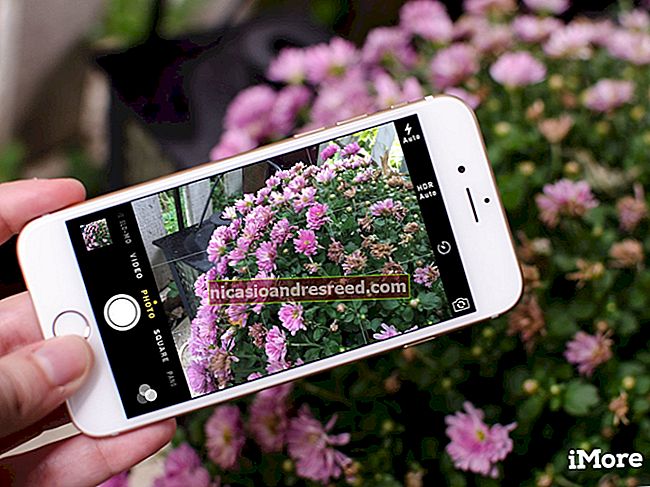Три начина за брзо претраживање датотека рачунара у оперативном систему Виндовс 10

Мени „Старт“ оперативног система Виндовс 10 може да претражује ваше датотеке, али чини се да је Мицрософт данас више заинтересован за гурање Бинг-а и других функција на мрежи. Иако Виндовс још увек има неке моћне функције претраживања, мало их је теже пронаћи - и можда бисте желели да размислите о алаткама независних произвођача.
Мени Старт (и Цортана)
Функцијом претраживања менија Старт у оперативном систему Виндовс 10 управља Цортана и она претражује Бинг и друге мрежне изворе поред датотека на вашем локалном рачунару.
У почетној верзији оперативног система Виндовс 10 могли сте да кликнете на дугме „Моје ствари“ док претражујете и претражујете само свој рачунар. Ова функција је уклоњена у Ажурирању годишњице. Не постоји начин да претражујете само датотеке локалног рачунара док претражујете рачунар - осим ако онемогућите Цортану путем регистра.
Међутим, и даље можете да користите мени Старт за нека основна претраживања датотека. Потражите датотеку ускладиштену на индексираној локацији и она би се требала појавити негде на листи.
То неће увек функционисати, јер мени Старт претражује само индексиране локације и нема начина да одавде претражите друге области вашег система без додавања у индекс.

Мени Старт подразумевано претражује све што може - индексиране датотеке, Бинг, ОнеДриве, Виндовс продавницу и друге мрежне локације. То можете сузити кликом на дугме „Филтери“ и одабиром „Документи“, „Фасцикле“, „Фотографије“ или „Видео записи“.
Проблем је што не постоји начин да претражите само све своје локалне датотеке. Све ове категорије су уске и укључују мрежне локације, попут ОнеДриве-а.

ПОВЕЗАН:Како одабрати које датотеке индексирају Виндовс индекси на вашем рачунару
Да бисте побољшали резултате, кликните опцију „Филтери“ у менију, а затим кликните дугме „Одабир локација“ на дну менија. Моћи ћете да одаберете индексиране локације за претрагу. Виндовс аутоматски скенира и надгледа ове фасцикле, градећи индекс претраживања који користи када претражујете преко менија Старт. Подразумевано ће индексирати податке у директоријумима вашег корисничког налога и не много више.

Филе Екплорер
Ако вас често фрустрира функција претраживања у менију Старт, заборавите на њу и упутите се у Филе Екплорер када желите да претражите. У Филе Екплорер-у дођите до фасцикле коју желите да претражите. На пример, ако само желите да претражите своју фасциклу „Преузимања“, отворите фасциклу „Преузимања“. Ако желите да претражите целу своју Ц: диск јединицу, идите до Ц :.
Затим откуцајте претрагу у оквир у горњем десном углу прозора и притисните Ентер. ако тражите индексирану локацију, одмах ћете добити резултате. (Ово можете учинити мало бржим рекавши Виндовс-у да увек започне претрагу када куцате у Филе Екплорер.)
Ако локација коју тражите није индексирана - на пример, ако претражујете читав Ц: погон, видећете траку напретка док Виндовс прегледава све датотеке на локацији и проверава које се подударају са вашим Претрага.

Ствари можете сузити тако што ћете кликнути на картицу „Претражи“ на траци и помоћу различитих опција одабрати врсту датотеке, величину и својства која тражите.
Имајте на уму да ће Виндовс приликом претраживања на неиндексованим локацијама претраживати само имена датотека, а не и њихов садржај. Да бисте то променили, можете да кликнете на дугме „Напредне опције“ и омогућите „Садржај датотеке“. Виндовс ће дубље претраживати и проналазити речи унутар датотека, али то може потрајати много дуже.
Да бисте Виндовс индексирали више директоријума, кликните Напредне опције> Промени индексиране локације и додајте жељену фасциклу. Ово је исти индекс који се користи за функцију претраживања менија Старт.

Све, алат треће стране
Ако нисте одушевљени интегрисаним Виндовс алаткама за претрагу, можда ћете их желети избећи и користити услужни програм треће стране. Постоји прилично пристојних, али свиђа нам се Све - и да, бесплатно је.
Све је врло брзо и једноставно. Израђује индекс претраживања док га користите, тако да можете једноставно започети претрагу и то ће одмах радити. Већину рачунара требало би да буде у стању да индексира за само неколико минута. То је лагана, мала апликација која користи минималне системске ресурсе. Као и многи други сјајни Виндовс алати, доступан је и као преносна апликација.
Његова једина мана, у поређењу са уграђеном Виндовс претрагом, је та што може претраживати само имена датотека и фасцикли - не може претраживати текст у тим датотекама. Али то је врло брз начин за проналажење датотека и директоријума по имену на целом вашем систему, без бављења Цортаном или наређивања Виндовс-у да индексира читав системски погон, што би могло потенцијално успорити ствари.
Све функционише врло брзо. Израђује базу података свих датотека и директоријума на рачунару и претраге се одвијају одмах док куцате. Покреће се у вашем пољу за обавештавање (ака системска палета) и можете му доделити пречицу на тастатури да бисте брзо отворили прозор из Алатке> Опције> Опште> Тастатура, ако желите. Ако желите брзо да претражите све датотеке на рачунару, ово је много боље решење од интегрисаних Виндовс алата за претрагу.